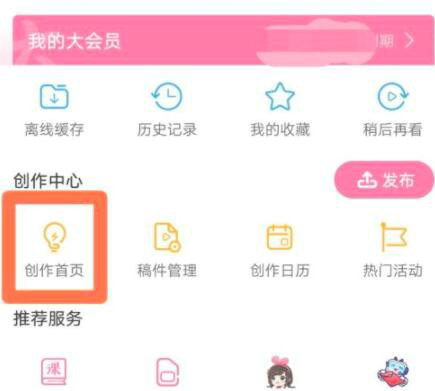Win7程序假死未响应处理方法
在使用Windows 7操作系统时,用户可能会遇到程序假死或未响应的问题。这种情况通常会导致程序无法正常运行,影响工作效率和用户体验。本文将提供一些有效的解决方法,帮助用户解决Win7程序假死未响应的问题。
1. 检查程序兼容性
需要检查程序是否与Windows 7系统兼容。部分老旧或特定软件可能无法在Win7上正常运行。用户可以通过访问软件官网或查看软件说明,了解其兼容性情况。如果程序不兼容,尝试寻找替代软件或更新至最新版本。
2. 重启程序或计算机
遇到程序假死时,可以尝试重启程序或计算机。这可以清除内存中的临时文件和缓存,有时能解决程序未响应的问题。右击任务栏上的程序图标,选择“关闭窗口”或使用任务管理器结束程序进程,然后重新启动程序。如果问题依旧,尝试重启计算机。
3. 更新显卡驱动程序
显卡驱动程序不兼容或过时也可能导致程序假死。用户应定期检查显卡驱动程序的更新情况,并及时进行更新。访问显卡制造商的官方网站,下载并安装最新的驱动程序。安装完成后,重启计算机以确保驱动程序更新生效。
4. 运行磁盘清理工具
磁盘空间不足或磁盘碎片过多也可能导致程序运行缓慢或假死。使用Windows 7内置的磁盘清理工具,清理临时文件、系统缓存等无用数据。运行磁盘碎片整理程序,优化磁盘文件的存储结构,提高程序运行速度。
5. 调整系统性能设置
在Windows 7系统中,用户可以调整系统性能设置,以优化程序运行。进入“控制面板”->“系统”->“高级系统设置”->“性能设置”,选择“调整为最佳性能”或根据需要自定义设置。这可以关闭一些视觉效果,提高系统响应速度。
6. 检查病毒和恶意软件
病毒和恶意软件可能会影响程序的正常运行。使用可靠的杀毒软件对计算机进行全面扫描,确保系统安全。如果发现病毒或恶意软件,按照杀毒软件的提示进行清除,并更新病毒库以防止再次感染。
7. 增加虚拟内存
虚拟内存不足也可能导致程序假死。用户可以通过增加虚拟内存来解决这一问题。进入“控制面板”->“系统”->“高级系统设置”->“性能设置”,在“高级”选项卡中点击“更改”,调整虚拟内存大小。建议将虚拟内存设置为物理内存的1.5倍至2倍。
8. 减少启动程序数量
过多的启动程序会占用系统资源,影响程序运行速度。使用任务管理器查看当前运行的程序,关闭不必要的程序。检查“启动”文件夹,禁用不必要的启动项,减少系统启动时的程序加载。
9. 重装系统
如果以上方法都无法解决问题,可能需要考虑重装系统。备份重要数据后,使用Windows 7安装盘或U盘进行系统重装。重装系统可以清除系统错误和病毒,提高系统稳定性和程序运行速度。
10. 寻求专业帮助
遇到无法自行解决的问题时,可以寻求专业人士的帮助。联系计算机维修服务或IT支持团队,他们会根据具体情况提供专业的解决方案。
通过以上方法,用户可以有效地解决Win7程序假死未响应的问题,提高程序运行速度和稳定性。定期进行系统维护和优化,可以预防类似问题的发生。